AV1 코덱 동영상을 재생하는 방법
AV1 코덱이란?
AV1 코덱은 인텔, 마이크로소프트, 구글 등과 같은 여러 회사가 합심하여 개발한 코덱으로, 무료로 배포하고 있는 고효율 압축 코덱이다. H.265(HEVC)나 VP9보다 더 우수한 압축 효율로 많은 동영상 플랫폼 및 미디어 스트리밍 서비스에서 AV1 코덱을 적극 활용하고 있다. 반디캠 화면 녹화 프로그램 또한, 6.1.0 버전부터 AV1 코덱을 추가로 지원한다.
1. 윈도우 플레이어용 AV1 코덱 설치
윈도우 10/11 사용자라면 윈도우 기본 내장 동영상 프로그램인 “영화 및 TV” 플레이어로 AV1 코덱 영상을 무료로 재생할 수 있습니다.
AV1 동영상을 재생했을 때, 뜨는 메시지에서 [받기] 버튼을 클릭하고, 마이크로 소프트 앱 스토어에서 재생에 필요한 코덱을 설치하면, AV1 코덱 영상을 재생할 수 있습니다.

2. 크롬(Chrome)에서 동영상 재생하기
웹 브라우저인 크롬(Chrome)을 사용하고 있다면, 간단하게 동영상을 드래그하여 크롬 탭에 떨어뜨리면, AV1 코덱 동영상을 재생할 수 있습니다.

3. VLC 미디어 플레이어로 재생하기
동영상 재생 프로그램인 VLC media player를 무료로 설치하고, AV1 동영상을 VLC media player로 재생할 수 있습니다.

4. AV1 코덱을 H264/MP4로 변환하기
AV1 코덱과 비교하여 일반적으로 많이 사용되고 있고 호환성이 높은 H264 코덱 MP4 동영상으로 변환하면, 컴퓨터 및 스마트폰에서 문제없이 재생할 수 있습니다.
반디컷의 '변환 모드' 기능을 사용하여 AV1 코덱을 H264 코덱으로 변경할 수 있습니다. » 동영상 변환하기

추가 관련 팁: AV1 코덱으로 영상 만들기 (화면 녹화)
반디캠은 컴퓨터/노트북 화면, 웹캠(카메라), 게임 등을 녹화하는 소프트웨어로 반디캠 7.0.1 버전부터 AV1 (NVIDIA, 인텔, AMD) 하드웨어 가속 코덱을 지원하고 있습니다.
AV1을 지원하는 최신 그래픽 카드가 장착되어 있는 PC라면, 반디캠 AV1 코텍을 선택하여 화면을 녹화하고 영상을 생성할 수 있습니다.
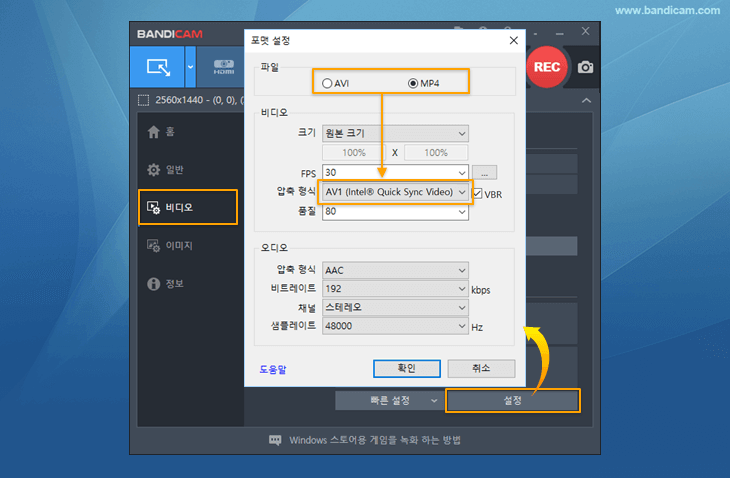
다른 고급 활용팁 보기 (전체)
- 선생님을 위한 온라인 동영상 강의 제작 방법
- 컴퓨터 + 내 목소리 + 상대방 목소리 동시 녹음 (Skype 녹음)
- 캡쳐 장치 + 오디오 녹화 (장치 녹화 모드)
- 웹캠 + 마이크 녹화 (장치 녹화 모드)
- 동영상 편집 프로그램을 위한, 반디캠 코덱 설정 방법
- 동영상 업로드 (유튜브, 비메오에 동영상을 올리는 방법)
- 웹캠 오버레이(Webcam overlay) 사용방법
- 웹캠 / 크로마 키(Chroma key) 사용방법
- 스마트폰 (아이폰, 갤럭시) 화면 녹화 방법
- 컴퓨터에서 스마트폰 모바일 게임을 녹화하는 방법
- 동영상 예약 녹화 방법
- 작업스케줄러를 이용한 동영상 예약 녹화 방법
- 녹화 자동 완료, 동영상 녹화 자동 정지
- 컴퓨터 블랙박스 (24시간/365일 녹화, 자동녹화, 자동파일삭제)
- 듀얼 모니터 녹화하는 방법 (반디캠 다중 실행)
- 반디캠 기본 코덱과 외장 코덱 비교/추천
- PC 화면에 실시간 그리기 (스크린 필기)
- 윈도우 스토어 게임/앱(UWP) 녹화 방법
- [게임 녹화 모드]와 관리자 권한으로 실행 (UAC)
- 반디캠 커맨드라인 파라미터 사용방법
- 하드웨어 가속 - 인텔, 엔비디아, AMD

